編輯:安卓刷機技巧
小米發布了最新的v4.7.11版本MIUI V5,新增浏覽器廣告攔截功能,進一步系統優化以及修復Bug。此外,還發布了三星Galaxy Note 3的MIUI V5公測版,基於Android 4.4.2制作,要求型號為Galaxy Note 3 國際版(SM-N900),感興趣的同學不妨體驗一下。
刷機教程如下:
1、本教程刷機過程需要在Windows操作系統環境下進行。
2、要求型號為SAMSUNG Galaxy Note3 SM-N900國際版,韓版和中國運營商定制版Note 3未經過測試不推薦刷機。
3、刷機有風險,務必要小心。
4、請確保手機系統為三星官方系統之後在按照此教程刷機。
5、下載 MIUI ROM for Galaxy Galaxy Note3 SM-N900最新安裝包:http://www.miui.com/getrom-232.html。
6、下載刷機工具包N900_tools:http://bigota.d.miui.com/tools/sm-n900-tools20140711.zip (大小32M,e8da7828ea5e6d105d03b444a446ae92)
下載完成後放置桌面並解壓。
7、確保手機內置存儲空間大於2GB。
8、不要解壓MIUI ROM安裝包,將其直接拷貝手機根目錄下重命名為miui.zip。
9、安裝USB驅動(如已經安裝過USB驅動,可略過本步驟)
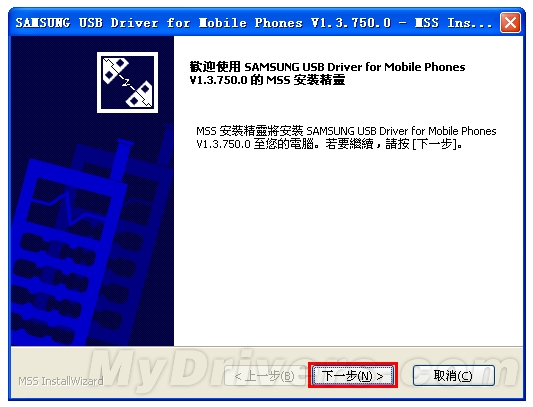
在電腦上操作打開n900_tools/Drive目錄下SAMSUNG_USB_Driver_for_Mobile_Phones.exe,根據提示安裝即可。
5、置入RECOVERY,安裝MIUI完整包(進行本步驟會清空所有用戶數據並會失去質保,請慎重考慮,做好相應的數據備份,確保手機電量充足。)
在手機上操作進入設置——關於本機——多次點擊系統版本——開啟開發者模式——返回上級進入開發者模式,將USB調試 打勾 √;
之後將手機連接至電腦,雙擊工具包中/ADB/adb Download.bat進入刷機模式。也可以通過按鍵方式進入刷機模式,方法:關機狀態下,同時按住音量下鍵+HOME+電源鍵,出現選擇畫面之後按音量上鍵。
在電腦上操作運行刷機工具包中的Odin3 v3.04.exe;
勾選Auto Reboot、F,Reset Time兩項;
點擊PDA按鈕,選擇解壓後的文件recovery.tar;
將手機連接至電腦,如圖黃色圈選位置變成藍色才表示電腦連接手機成功,如果沒有沒變藍請重新插拔USB數據線;
確認手機連接成功後,點擊Start,等待完成,出現下圖說明recovery成功刷入,之後手機會自動重進入恢復模式自動刷機,自動刷機完成後手機會自動開機進入MIUI,請耐心等待,刷機過程中請勿斷電或更換電池。
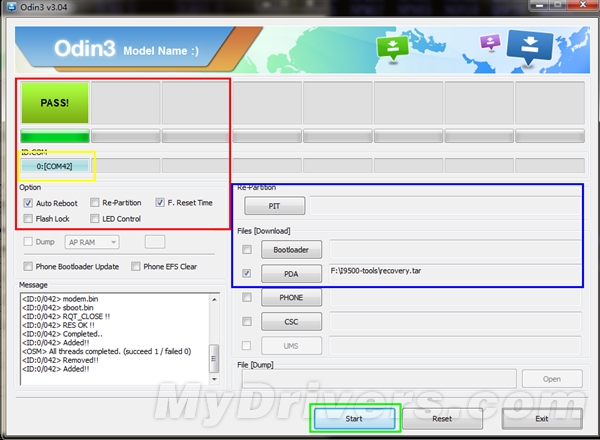
刷機完成開機之後,若截圖時提示“存儲設備可能正在使用中”請先恢復至三星官方系統,使用三星官方recovery清除所有數據之後,再按照教程刷機。
重啟手機後,如果看到下面圖片,說明聰明的你刷機成功了。
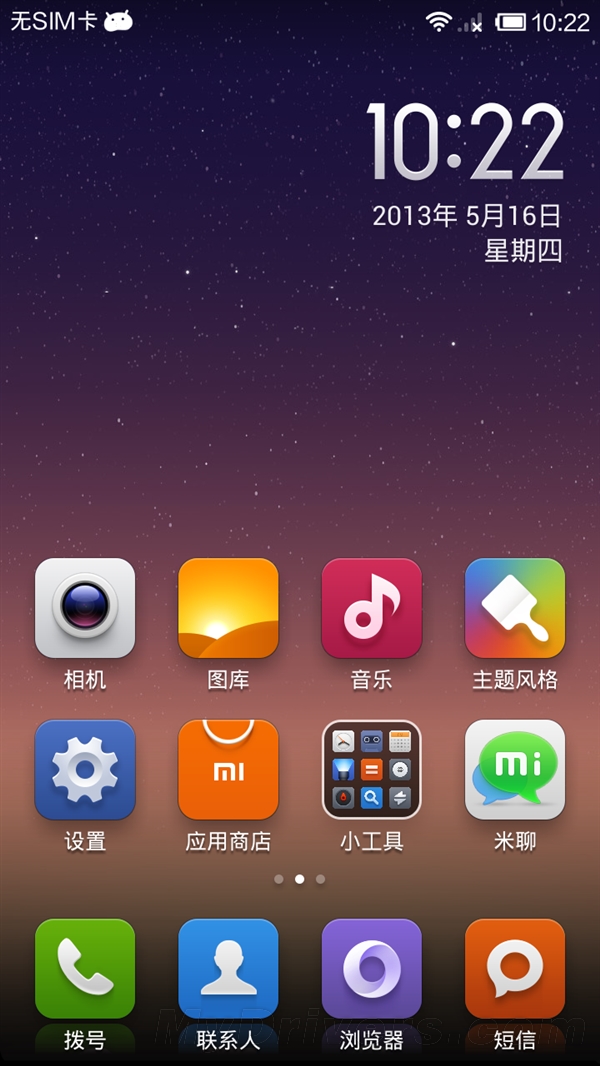 Galaxy Note3 SM-N900刷機包:http://www.romzhijia.net/romlist/690_0_0_1_10
Galaxy Note3 SM-N900刷機包:http://www.romzhijia.net/romlist/690_0_0_1_10
 紅米note3刷機失敗怎麼辦? 紅米note3刷機教程
紅米note3刷機失敗怎麼辦? 紅米note3刷機教程
【ROM之家】很多一上手紅米note3,第一件事就是對手機進行刷機,今天小編就為大家介紹紅米note3刷機教程。 很多一上手紅米note3,第一件事就是
 三星Note 5呼叫等待如何設置 圖文步驟詳解!
三星Note 5呼叫等待如何設置 圖文步驟詳解!
當我們在接電話的時候,這時候有人打電話過來導致不能接到可怎麼辦呀,能不能設置成在通話的時候即使有人打電話來也能及時通知我們嗎
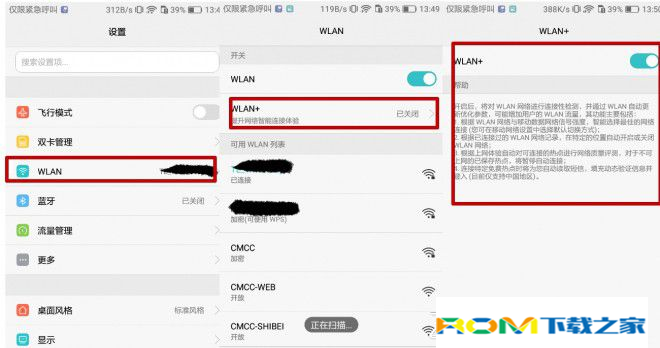 華為P9WLAN+是什麼?華為P9WLAN+設置介紹
華為P9WLAN+是什麼?華為P9WLAN+設置介紹
華為P9WLAN+是什麼? 小編今天帶來華為P9WLAN+設置詳細介紹,一起來看看。 開啟後,本功能會對WLAN網絡進行連接性檢測,可能會增加W
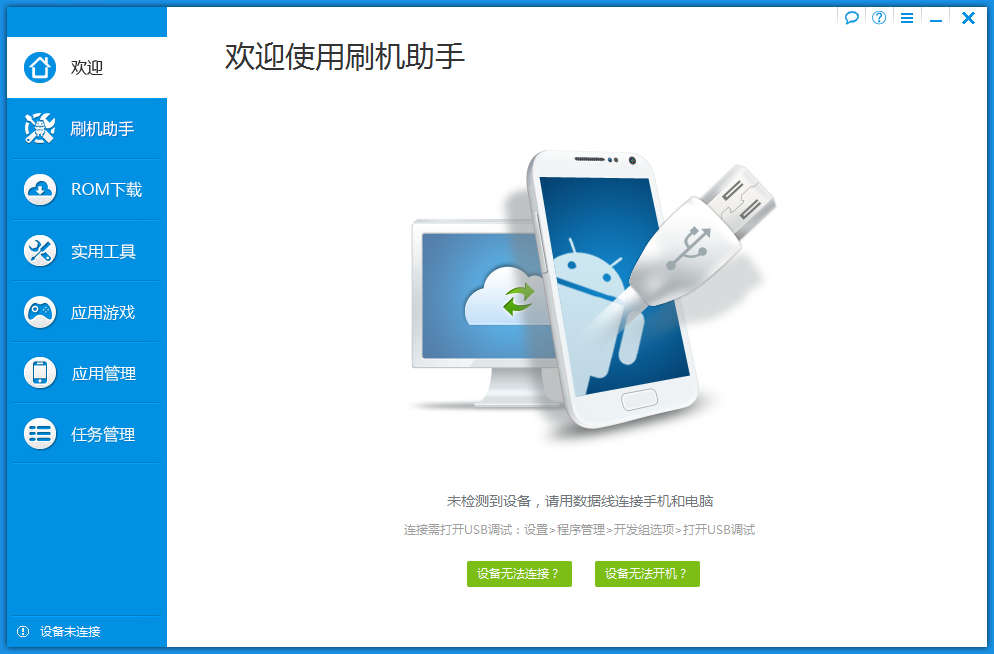 HTC G9(Aria)使用刷機助手刷機圖文教程
HTC G9(Aria)使用刷機助手刷機圖文教程
HTC G9(Aria)介紹: HTC Aria內部采用了安卓2.1系統,機身采用了和HD Mini相同的緊湊設計,正面一整塊都是鏡面材質(包括按鍵)